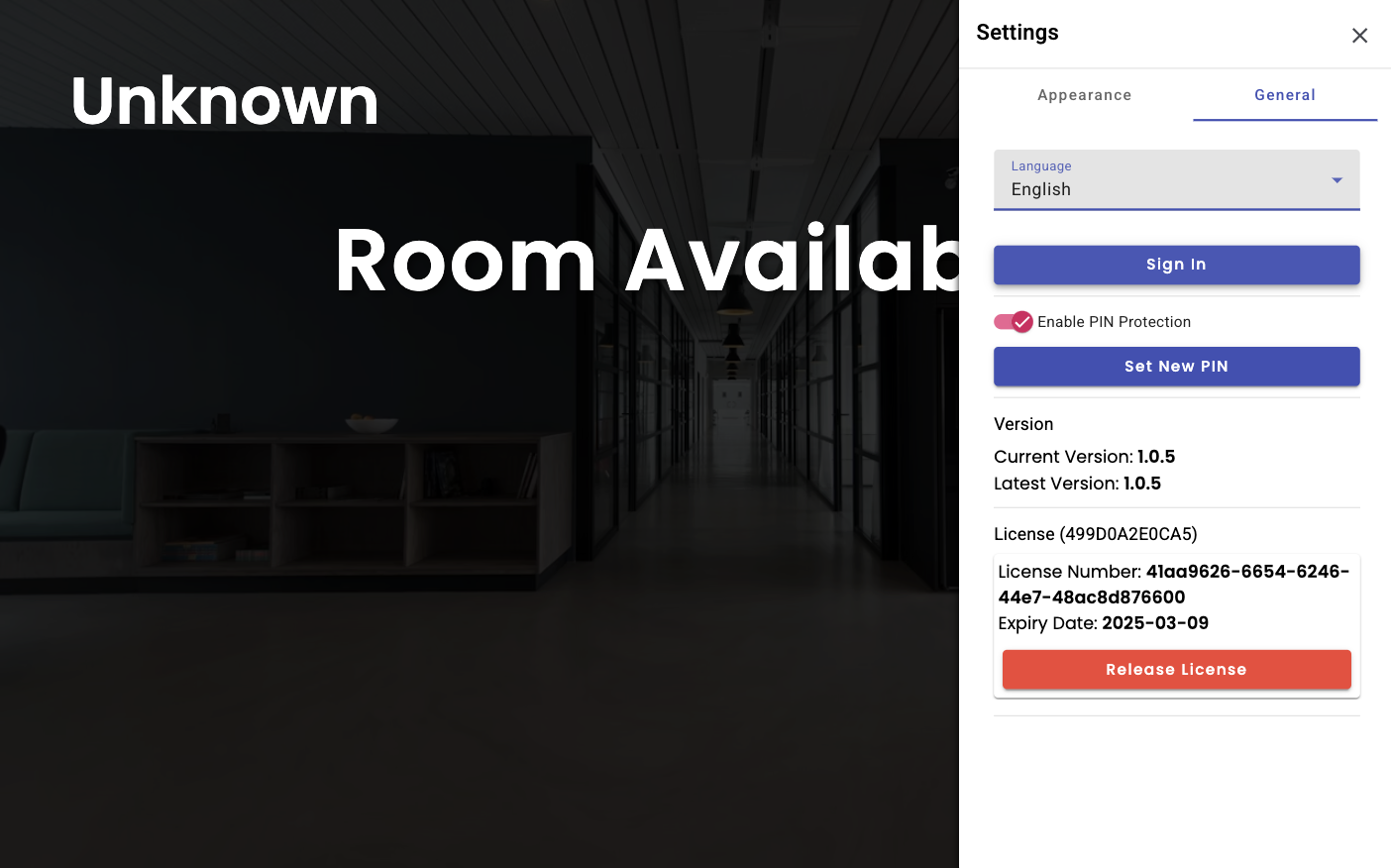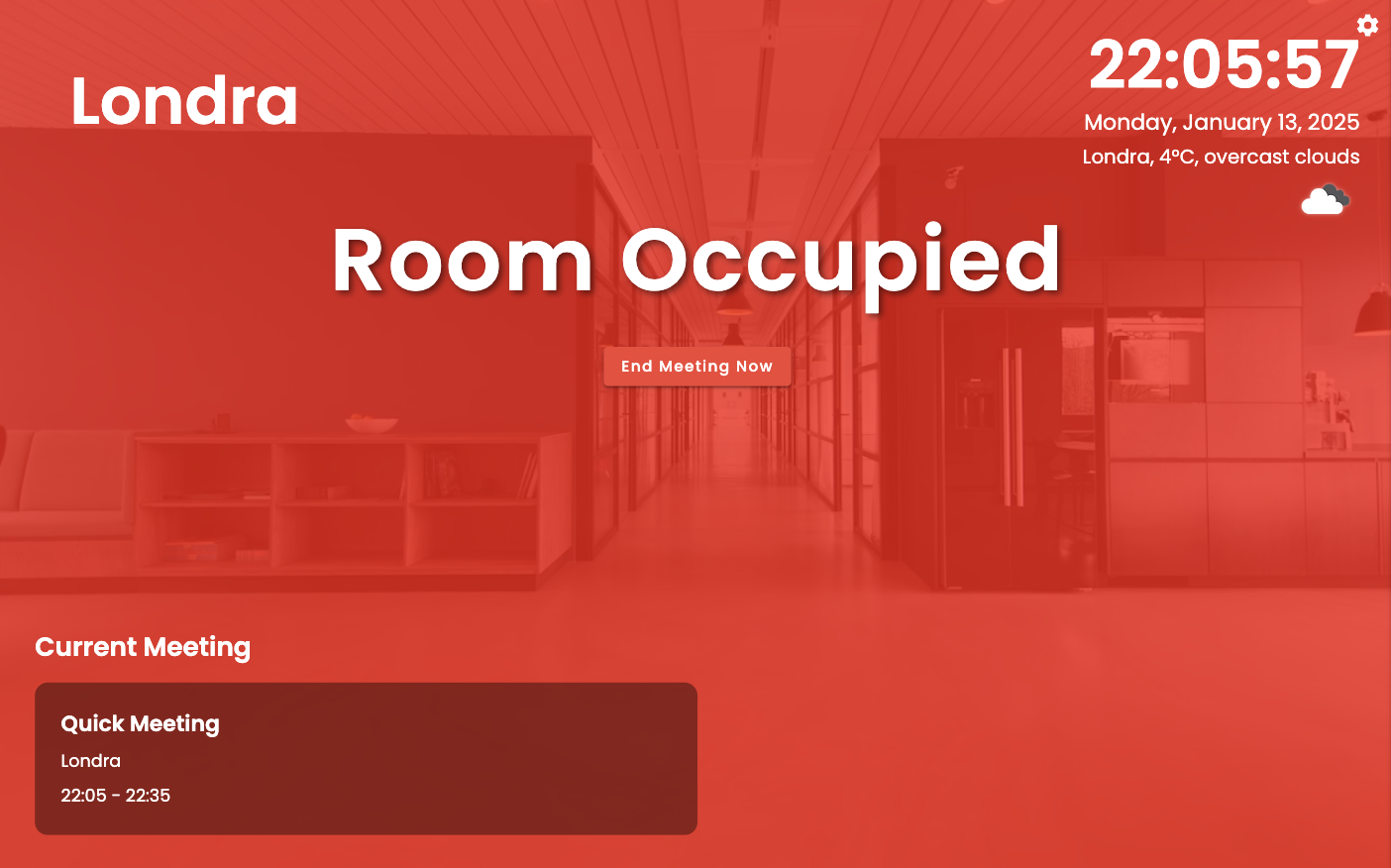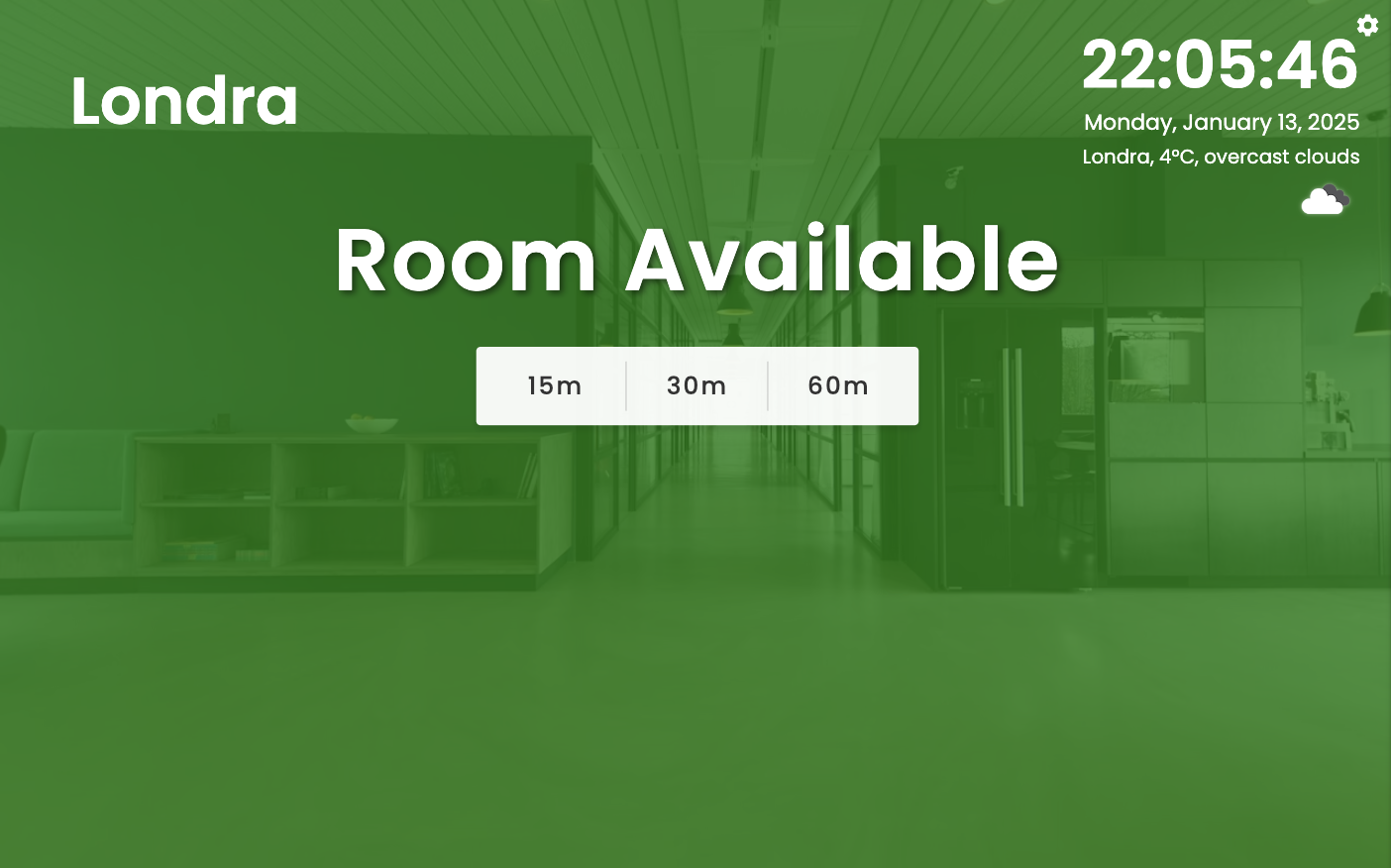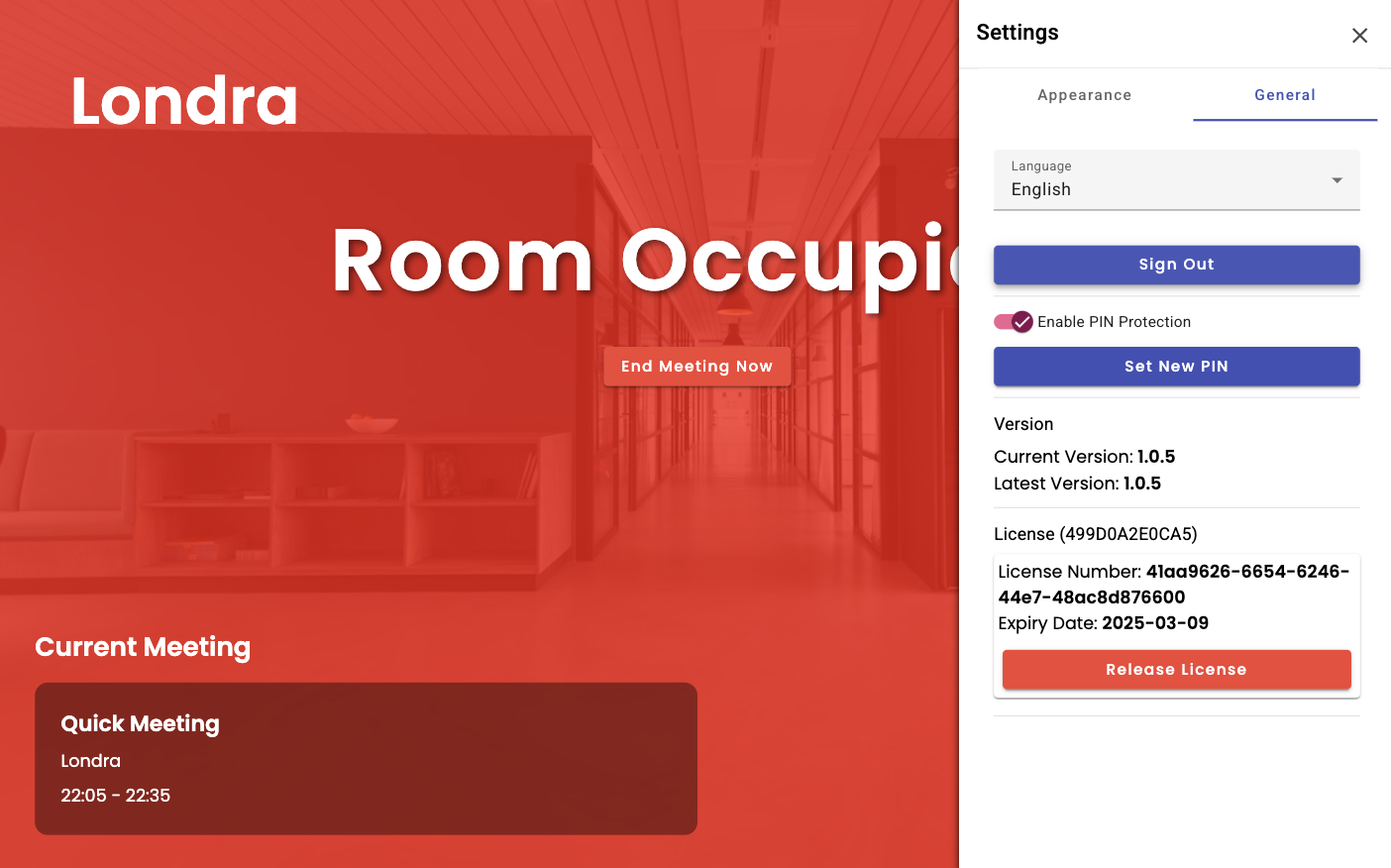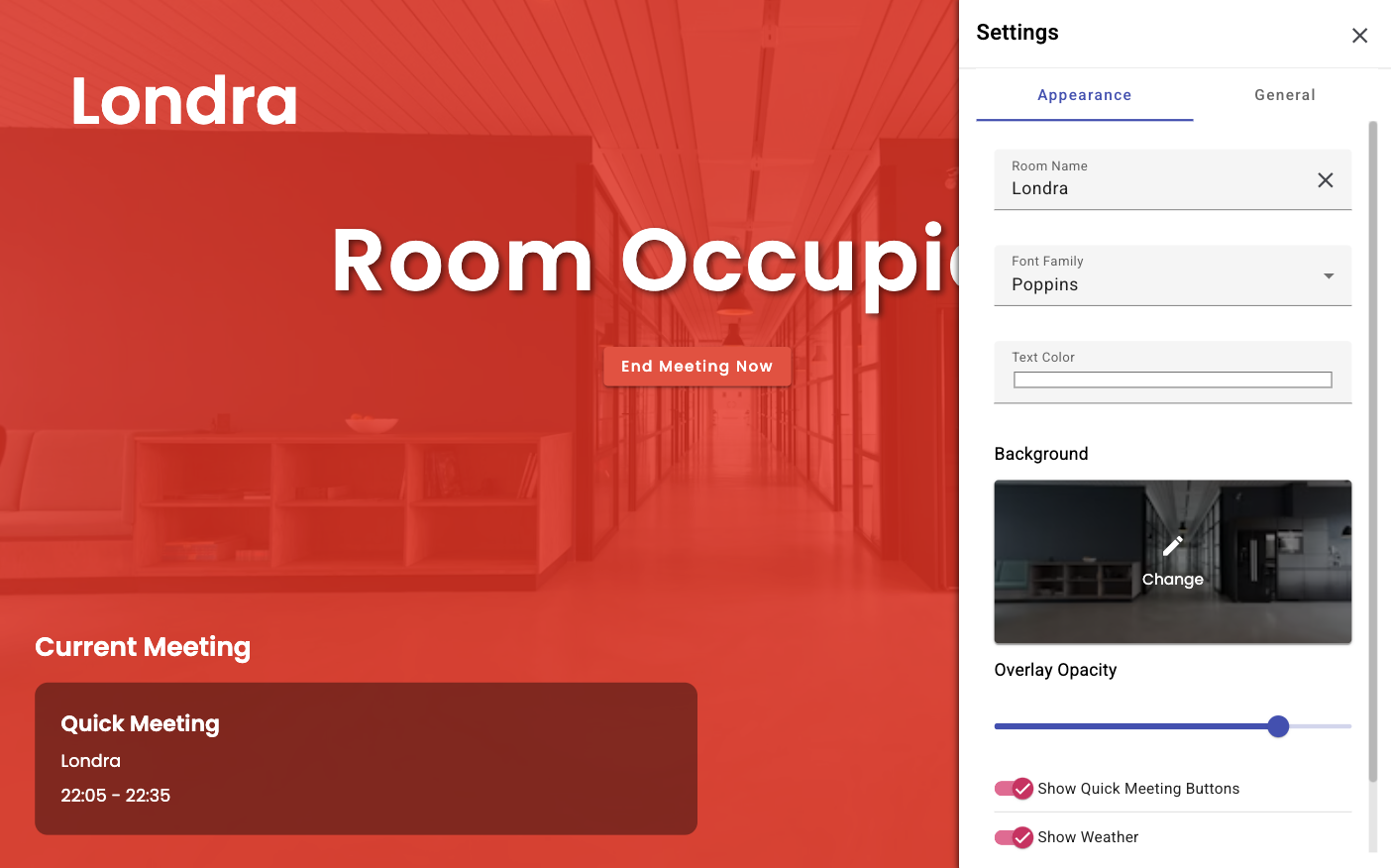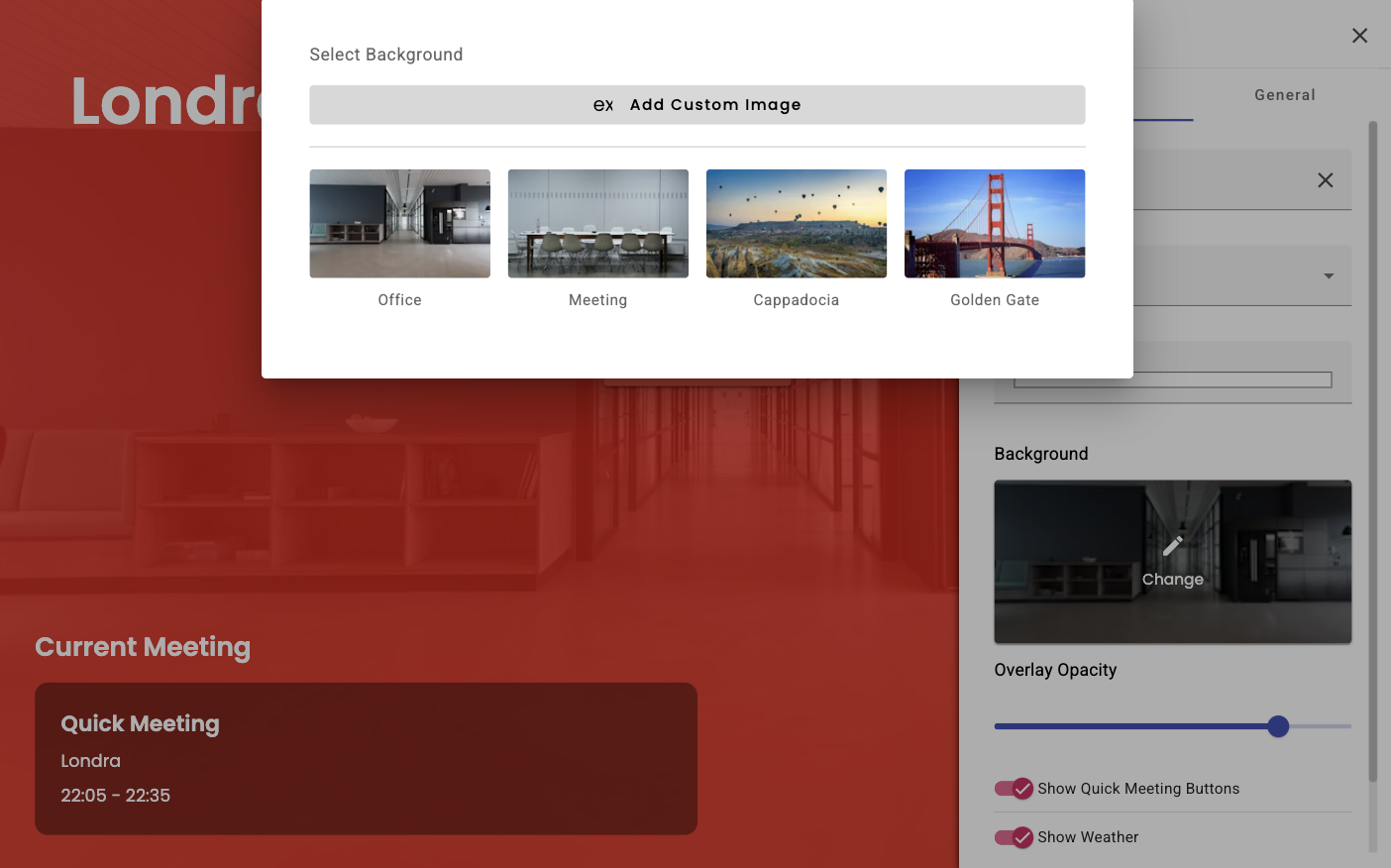1. Instalación y Configuración
Puede comenzar a usar Meet Solo rápidamente siguiendo los pasos de instalación.
Pasos de Instalación:
- Descargue e instale el archivo APK de Android desde aquí
- Abra la aplicación y haga clic en el botón de configuración en la esquina superior derecha
- Utilice el botón "Iniciar Sesión" en la Configuración General para conectarse a Office 365
- Ingrese el correo electrónico y la contraseña de la sala de reuniones
- El nombre de la sala se cargará automáticamente (se puede cambiar desde la configuración si es necesario)